- Процес неактивности система је један од многих процеса у Виндовс-у који помажу у управљању ресурсима рачунара.
- У неким случајевима, процес у мировању система постаје проблем јер на крају узима велику употребу ЦПУ-а.
- У овом чланку делимо неке ефикасне начине да поправите високу употребу ЦПУ-а у процесу мировања система и како да га онемогућите у оперативном систему Виндовс 11.
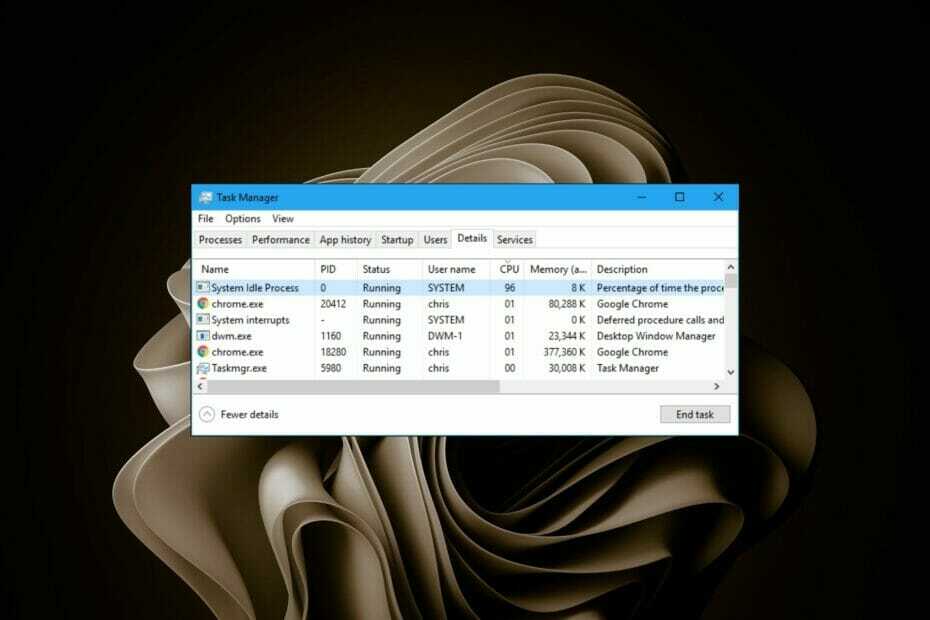
ИксИНСТАЛИРАЈТЕ КЛИКОМ НА ДАТОТЕКУ ЗА ПРЕУЗИМАЊЕ
Овај софтвер ће поправити уобичајене рачунарске грешке, заштитити вас од губитка датотека, малвера, квара хардвера и оптимизовати ваш рачунар за максималне перформансе. Решите проблеме са рачунаром и уклоните вирусе сада у 3 једноставна корака:
- Преузмите алатку за поправку рачунара Ресторо који долази са патентираним технологијама (доступан патент овде).
- Кликните Започни скенирање да бисте пронашли проблеме са Виндовс-ом који би могли да изазову проблеме са рачунаром.
- Кликните Поправи све да бисте решили проблеме који утичу на безбедност и перформансе вашег рачунара
- Ресторо је преузео 0 читаоци овог месеца.
Процес у стању мировања система помаже да се повећа ефикасност и одзив вашег рачунара ослобађањем ресурса које користе други програми и процеси.
Међутим, можда сте приметили да је понекад употреба ЦПУ-а вашег рачунара за процес неактивности система висока. Процес у мировању система Високи ЦПУ може да потроши много системских ресурса уместо да помаже вашем систему да ради на свом врхунцу. Ово може бити проблем за играче који имају ограничен хардвер.
Овај проблем се такође може јавити када ваш рачунар ради дуже време, или када користите више програма у исто време, а употреба ЦПУ-а изненада скочи до 100%. Срећом, можете лако поправити висок ЦПУ у Виндовс 11.
Зашто је моја употреба ЦПУ-а тако висока у оперативном систему Виндовс 11?
Коришћење ЦПУ-а вашег рачунара је мера колико се вашег ЦПУ-а користи у било ком тренутку. Високи нивои могу узроковати кашњење или споре перформансе јер монополизују ресурсе вашег процесора.
Неки од најчешћих узрока:
- Програми који раде у позадини – Ако имате превише програма који су покренути одједном, неки од њих ће бити приморани на позадину, што значи да не раде ништа активно – али и даље заузимају драгоцену меморију.
- Вируси и злонамерни софтвер – Ако је ваш рачунар заражен вирусом или малвером, то може изазвати разне врсте проблема. Приметићете да рачунар ради споро и да се програмима учитава дуже него што би требало.
- Прекомерна активност диска – Са великом количином активности на диску, ваш рачунар ће стално читати и записивати податке на чврсти диск и то одузима много ЦПУ времена.
- Оштећене или оштећене датотеке – Ако имате оштећене или оштећене датотеке на рачунару, они можда троше непотребну снагу обраде. Можете скенирати ове датотеке и уклонити их са рачунара.
- Лоши хардверски драјвери – Ако сте недавно инсталирали нови хардвер, могуће је да драјвери за тај хардвер не раде исправно. Да бисте ово поправили, покушајте да их деинсталирате и поново инсталирате.
Ако видите велику потрошњу ЦПУ-а, добра је идеја да покренете процес мировања система да бисте видели шта троши сву ту процесорску снагу како бисте могли да утврдите да ли је то нешто што треба да се реши.
Дакле, да ли је процес неактивности система важан? Он је одговоран за надгледање ЦПУ-а и употребе меморије на вашем рачунару, и ако је потребно, покренуће додатне процесе како би повећао перформансе.
Стручни савет: Неке проблеме са рачунаром је тешко решити, посебно када су у питању оштећена спремишта или Виндовс датотеке које недостају. Ако имате проблема да поправите грешку, ваш систем је можда делимично покварен. Препоручујемо да инсталирате Ресторо, алат који ће скенирати вашу машину и идентификовати у чему је грешка.
Кликните овде да преузмете и почнете да поправљате.
У већини случајева, процес у мировању система није неопходан да би наставио да ради јер заузима само малу количину меморије и ретко користи ЦПУ време. Међутим, онемогућавање овог задатка може изазвати проблеме са укупним перформансама вашег рачунара, као и његовом стабилношћу.
Можда се такође питате; Зашто је мој ЦПУ висок када је у стању мировања? Висок ЦПУ када је у стању мировања је индикација да процес мировања система троши превише ЦПУ-а.
То може бити и хардверски проблем. Требало би да проверите да ли се неки од ваших вентилатора окреће брже него обично или да ли су хладњак и вентилатор на вашем процесору топли или врући на додир.
Како могу да поправим висок ЦПУ у стању мировања система?
1. Онемогућите апликације и програме за покретање
- Погоди Виндовс кључ, тип Таск Манагер у траци за претрагу и кликните Отвори.

- Кликните на Покренути таб и онемогућите непотребне програме са листе.
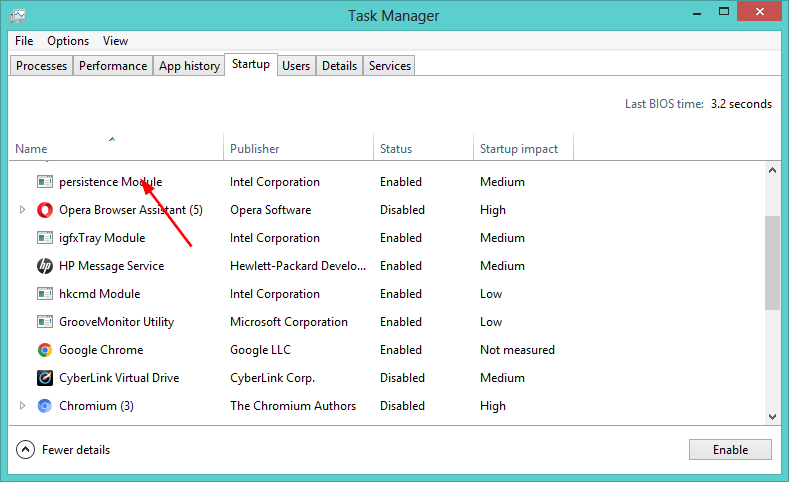
Алтернативно, можете одабрати да деинсталирате апликацију која вам више није потребна да бисте ослободили простор и спречили да заузме превише ЦПУ-а.
- 6 начина да поправите Акциони центар Виндовс 11 када се не отвара
- Како поправити висок ЦПУ на услузи Цкуиусвц у оперативном систему Виндовс 10/11
- 7 начина да омогућите скенирање на рачунар у оперативном систему Виндовс 11
- Брза помоћ не ради у оперативном систему Виндовс 11/10 [Поправљено на 5 начина]
- 15 начина да поправите Ви-Фи када не ради у оперативном систему Виндовс 11
2. Извршите фрагментацију диска
- Погоди Виндовс + Е тастере истовремено за отварање Филе Екплорер.
- Кликните десним тастером миша на диск јединицу на којој је инсталиран Виндовс 11 (у овом случају диск Ц) и изаберите Својства.
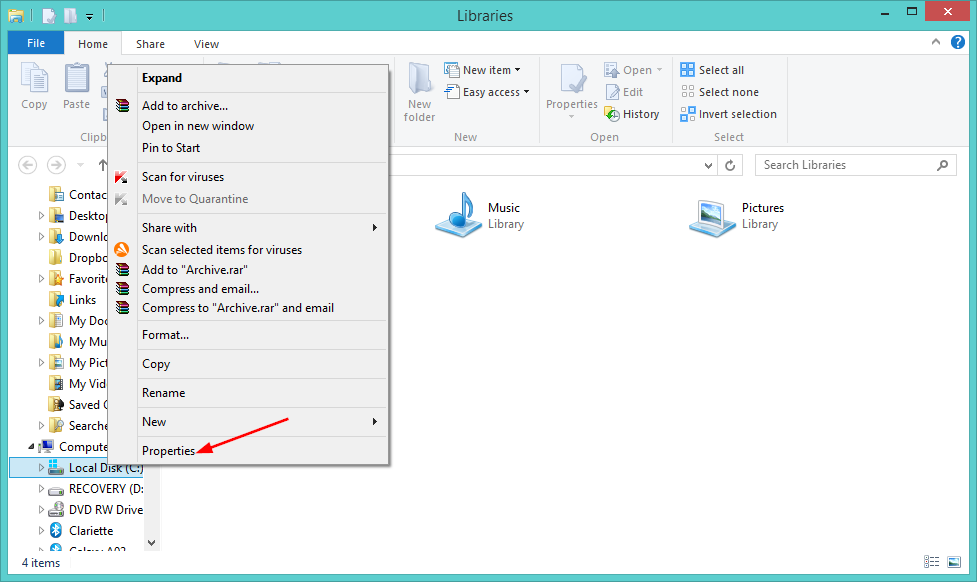
- Изаберите Алати картицу, а затим кликните Оптимизира под Оптимизујте и дефрагментирајте погон.
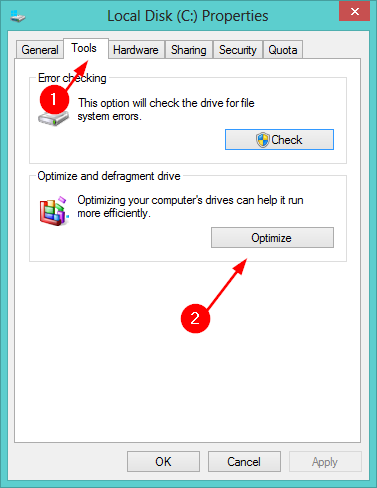
- У новом прозору изаберите Возите Ц поново, а затим кликните на Анализирај онда Оптимизира.
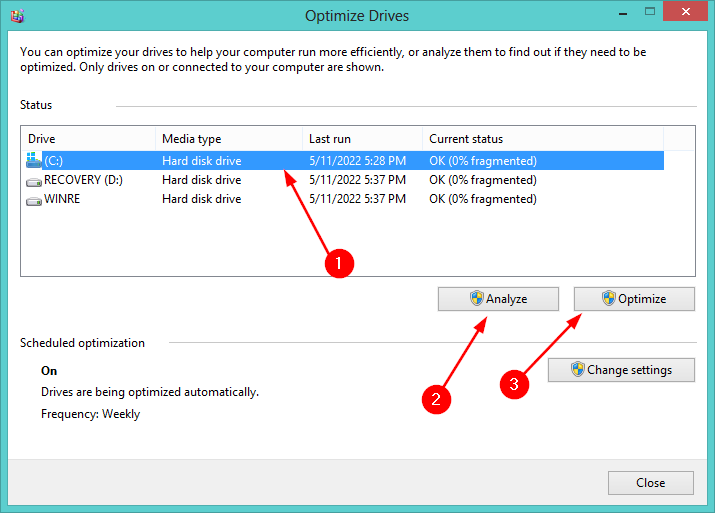
3. Извршите чисто покретање
- Притисните Виндовс + Р тастере истовремено за отварање Трцати команда.
- Тип мсцонфиг у дијалогу и притисните Ентер.

- Изаберите Генерал картица у Конфигурација система прозор који се отвара.

- Проверите Учитајте системске услуге поље и поништите избор Учитајте ставке за покретање кутија испод Селективно покретање.
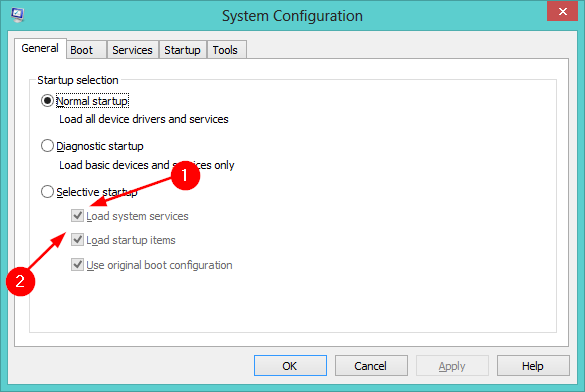
- Кликните на Услуге картицу, проверите Сакриј све Мицрософт услуге поље, кликните на Онемогући све затим кликните на У редуда сачувате промене.
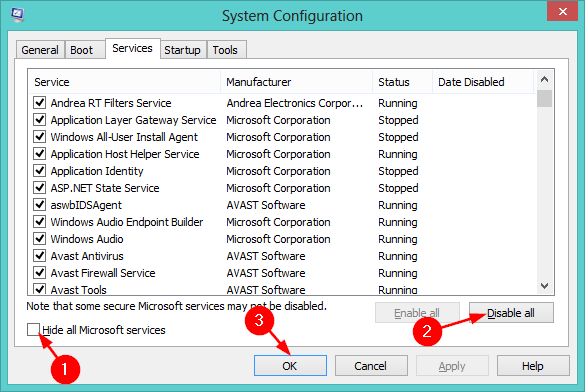
Како да онемогућим процес неактивности система у оперативном систему Виндовс 11?
Ако сматрате да процес мировања система успорава ваш рачунар, можете га онемогућити. Да бисте то урадили, следите доле наведене кораке:
- Погоди Виндовс кључ, тип Таск Манагер у траци за претрагу и кликните Отвори.

- Кликните на Детаљи картицу, лоцирајте Процес мировања система, и кликните на Заврши задатак.
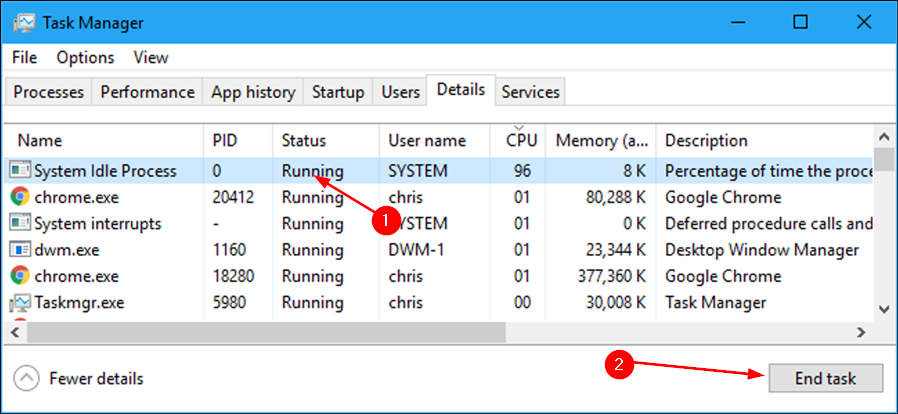
Надамо се да вам је овај водич помогао ако сте се суочили са овим проблемом. Не заборавите да погледате и наш чланак о поправци када имате празан менаџер задатака са високим процесором.
Ако је ваш ЦПУ на последњем кораку и истрошен, имамо и богату листу најбољи процесори за Виндовс 11 можете бирати ако сте на тржишту за надоградњу.
Јавите нам које решење вам је најбоље функционисало у одељку за коментаре испод.
 Још увек имате проблема?Поправите их овим алатом:
Још увек имате проблема?Поправите их овим алатом:
- Преузмите овај алат за поправку рачунара оцењено одлично на ТрустПилот.цом (преузимање почиње на овој страници).
- Кликните Започни скенирање да бисте пронашли проблеме са Виндовс-ом који би могли да изазову проблеме са рачунаром.
- Кликните Поправи све да бисте решили проблеме са патентираним технологијама (Ексклузивни попуст за наше читаоце).
Ресторо је преузео 0 читаоци овог месеца.


